Downloads zoeken en verwijderen op de iPhone (versie 2025)
Ik heb een levenslang Plex-lidmaatschap en ik vind het geweldig, maar ik heb content gedownload op mijn iPhone die ik wil verwijderen en ik weet niet hoe ik dat moet doen.
Misschien bent u wel eens een vergelijkbaar scenario tegengekomen. U bent bezorgd over Hoe downloads op de iPhone te verwijderen Om meer opslagruimte te besparen voor belangrijke gegevens. Dit artikel is er om je te helpen. We geven je de 5 beste oplossingen om onnodige downloads van je iPhone te verwijderen.
PAGINA-INHOUD:
Deel 1: Waar vind je downloads op de iPhone?
Om downloads op je iPhone te verwijderen, moet je ze eerst vinden. In de meeste gevallen vind je downloads in de Bestanden-app. Maar hun precieze locatie hangt af van waar je hebt gedownload, of, met andere woorden, welke app je hebt gebruikt. Hier vind je de drie meest voorkomende manieren om te downloaden.
1. Downloads van browsers zoals Safari: Als u foto's, video's en andere bestanden van uw browser hebt gedownload, kunt u deze vinden in uw downloadgeschiedenis.
2. Downloads in apps van derden: apps zoals YouTube en Netflix slaan uw downloads op in hun apps.
3. Gedownloade apps uit de App Store: iPhone-gebruikers gebruiken deze meestal om de gewenste app te downloaden.
Deel 2: Downloads handmatig verwijderen van de iPhone
Afhankelijk van waar de downloads zijn opgeslagen, kunt u ze op uw iPhone wissen. Omdat we de mogelijke locaties in deel 1 hebben besproken, zal dit deel in vier secties worden verdeeld om u gedetailleerd te laten zien hoe u downloads van uw iPhone verwijdert.
Downloads op de iPhone verwijderen met de Bestanden-app
Bijna alle bestanden op je iPhone vind je hier. Ook je downloads worden in deze app opgeslagen.
Stap 1. Open de Bestanden-app. Tik op Blader rechtsonder op de pagina.
Stap 2. Ga naar Op mijn iPhone > Downloads.
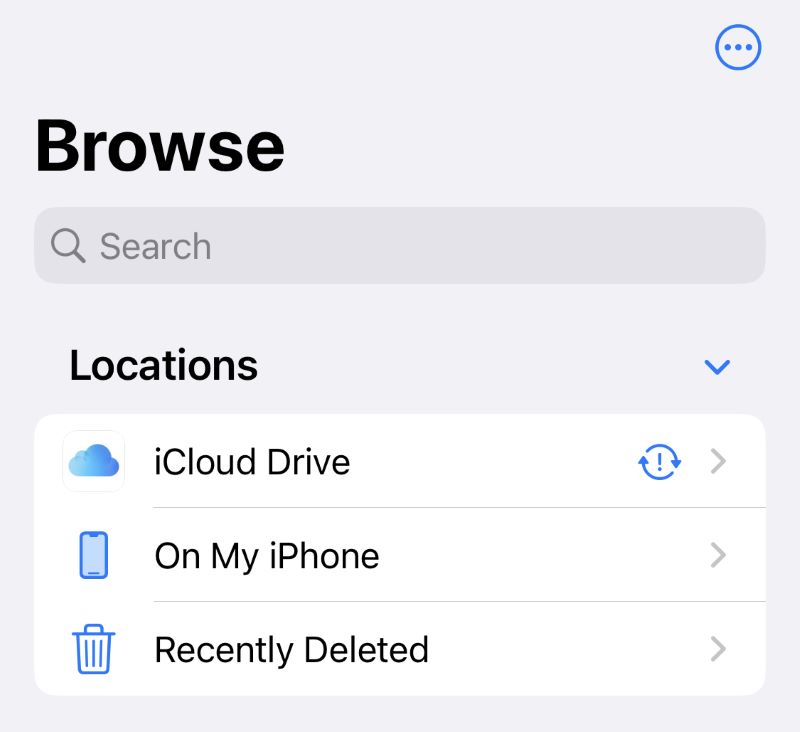
Stap 3. Selecteer het bestand dat u wilt verwijderen en houd het vast. Tik vervolgens op Verwijderen.
Downloads op de iPhone verwijderen met browsers zoals Safari
De meeste iPhone-gebruikers gebruiken Safari om dingen te downloaden. Daarom nemen we Safari als voorbeeld om te laten zien hoe je downloads kunt verwijderen als ze via Safari zijn gedownload.
Stap 1. Open Safari. Tik op de pagina-instellingen knop aan de linkerkant van de webadresbalk.
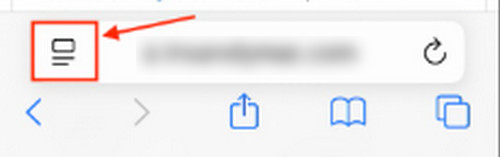
Stap 2. Tik DownloadenVeeg naar links over de download die u wilt wissen. Kies Verwijdering .
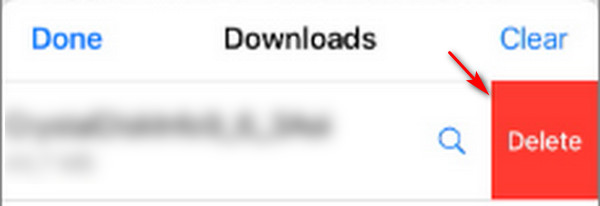
Downloads op de iPhone verwijderen met apps van derden
Als je apps van derden zoals YouTube gebruikt om video's te downloaden op je iPhone, slaat deze app je downloads automatisch op in de app zelf.
Stap 1. Open de applicatie (bijvoorbeeld YouTube).
Stap 2. Ga naar Downloaden binnen de app.
Stap 3. Tik en houd de download vast die u wilt wissen en kies vervolgens Verwijdering .
Downloads op de iPhone verwijderen met de app Instellingen
Als je eerder een app uit de App Store hebt gedownload en deze nu niet meer nodig hebt, kun je de app Instellingen gebruiken om deze app van je iPhone te verwijderen. De app Instellingen kan ook geschiedenis wissen in Safari.
Stap 1. Ga naar Instellingen> Algemeen.
Stap 2. Zoek en tik op iPhone-opslag.
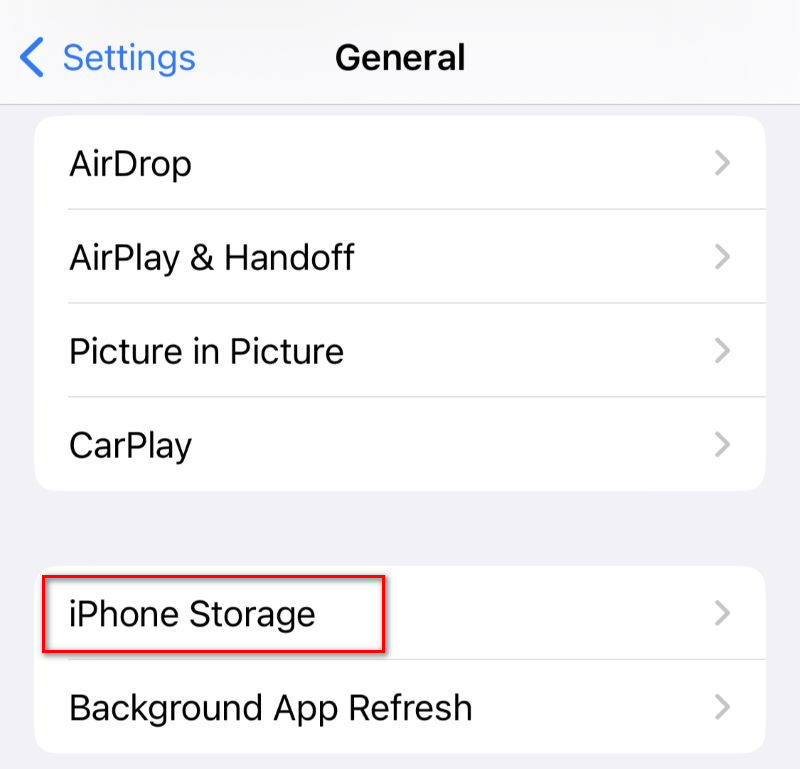
Stap 3. Kies de app die u wilt verwijderen. Tik op App verwijderen om de app en alle bijbehorende gegevens van uw iPhone te verwijderen.
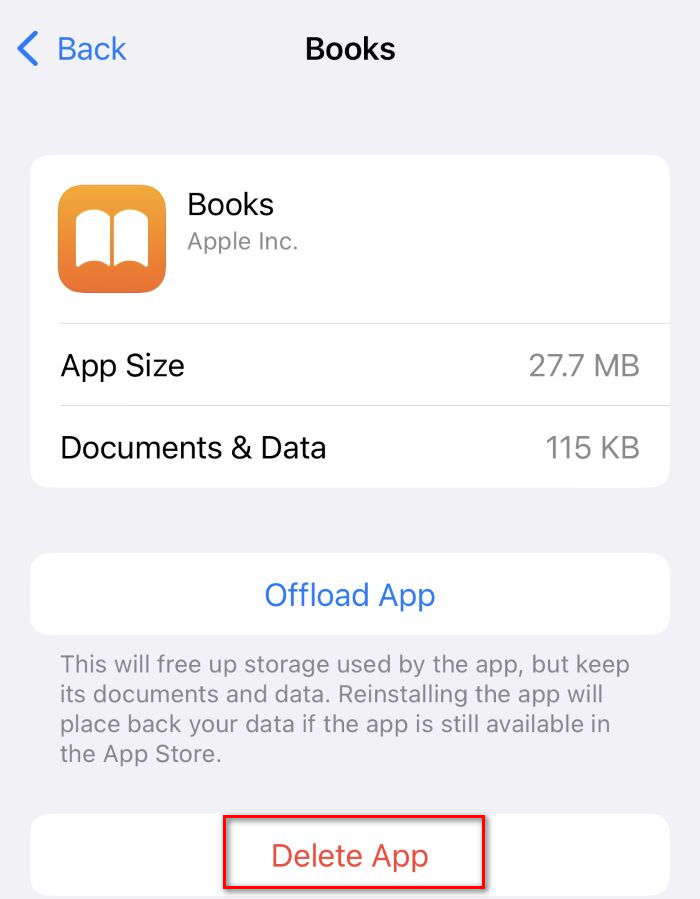
Deel 3. Hoe Downloads automatisch op de iPhone te verwijderen
Apeaksoft iPhone Eraser is de beste software voor het verwijderen van downloads op de iPhone. Het kan al je gegevens op je iPhone/iPad/iPod verwijderen, variërend van foto's, muziek en apps tot bijna alle soorten gegevens die op je Apple-apparaat zijn opgeslagen. Het biedt drie verschillende wismodi om aan je behoeften te voldoen. Deze software is perfect om downloads van je iPhone te verwijderen. We laten je nu zien hoe je het gebruikt.
Stap 1. Download en installeer het gratis. Sluit je iPhone met een USB-kabel aan op je computer.
Veilige download
Veilige download
Stap 2. Start de software. Ontgrendel je iPhone. Tik Trust in het pop-upvenster om toegang te verlenen.
Stap 3. Kies Maak ruimte vrij in de linkerzijbalk. Klik vervolgens op Quick Scan om uw iPhone te scannen.

Stap 4. U krijgt alle scanresultaten te zien, inclusief ongewenste bestanden, toepassingen, grote bestanden en foto's.

Stap 5. Selecteer uit deze resultaten uw ongewenste downloads. Klik op WissenVolg de instructies op het scherm. Deze software verwijdert vervolgens automatisch alle downloads op de iPhone.
Naast het wissen van downloads op de iPhone, kan de iPhone Eraser ook de volgende problemen oplossen: kan iPhone niet wissen fout en wist alle gegevens erop binnen korte tijd.
Conclusie
Vergeet niet om iPhone Eraser te gebruiken als u downloads op iPhone wissen Handig, want het vereist slechts een paar klikken en kan vervolgens automatisch downloads verwijderen. Als u dit artikel nuttig vindt, deel het dan met anderen die het nodig hebben.
Gerelateerde artikelen
Je iPhone zegt altijd dat hij bijna geen ruimte meer heeft. Wij leren je hoe je systeemgegevens op je iPhone wist en je apparaat een nieuw leven geeft.
Hoe controleer ik de batterijstatus van mijn iPhone? Hoe wis je de gebruiksgeschiedenis van de iPhone-batterij? Je kunt ze in dit artikel leren.
Als de opslagruimte van uw iPhone bijna vol is, leest u in dit artikel hoe u dubbele foto's van uw iPhone verwijdert en hoe u dit voorkomt.
Ben je ooit verbaasd en geïrriteerd geweest door het zien van dubbele contacten op je iPhone en wilde je ze onmiddellijk verwijderen? Hier zijn de methoden die je kunnen helpen!

